iTunes가 있거나 없는 iPhone/iPad에서 영화를 다운로드하는 방법
이것은 아마도 모든 iOS 사용자의 마음에 오는 첫 번째 것입니다. 결국, 우리 대부분은 이동 중에 영화와 시리즈를 보기 위해 장치를 사용합니다. 비디오를 편리하게 유지하려면 먼저 영화를 iPad에 다운로드해야 합니다. 이것은 iTunes 및 다양한 타사 솔루션을 사용하여 수행할 수도 있습니다. 이 게시물에서는 다양한 방법으로 iPad 및 iPhone에서 비디오를 다운로드하는 방법을 알려 드리겠습니다. 계속 진행하여 iPad에서 무료로 영화를 다운로드하는 방법을 알아보겠습니다.
1부: iTunes를 사용하여 iPhone/iPad에서 영화를 다운로드하는 방법은 무엇입니까?
iOS 기기의 일반 사용자라면 iTunes도 잘 알고 있어야 합니다. 데이터를 관리하고 동기화하기 위해 무료로 사용 가능한 솔루션을 제공합니다. iTunes는 때때로 약간 복잡할 수 있지만 문제 없이 iPad에 영화를 다운로드할 수 있습니다. iPad에서 동영상을 수동으로 다운로드하는 방법을 배우려면 다음 단계를 따르십시오.
1단계. Windows PC 또는 Mac에서 iTunes를 실행하고 정품 케이블을 사용하여 iOS 장치를 연결합니다.
2단계. 장치를 선택한 후 요약 > 옵션으로 이동하여 ‘음악 및 비디오 수동 관리’를 선택합니다.

3단계. 완료되면 메뉴로 이동하여 ‘라이브러리에 파일 추가’ 옵션을 클릭합니다. 전체 폴더를 한 번에 추가하려면 ‘라이브러리에 폴더 추가’ 버튼을 클릭합니다.

4단계. 브라우저 창이 열립니다. 이러한 방식으로 시스템에 이미 다운로드된 영화를 선택할 수 있습니다.
5단계. 비디오를 iTunes 보관함에 추가한 후 iTunes의 ‘영화’ 탭으로 이동합니다. 여기에서 ‘동영상 동기화’ 옵션을 켜야 합니다.

6단계. 또한 전송할 동영상을 선택하고 ‘적용’ 버튼을 클릭하여 동영상을 iPad로 다운로드할 수 있습니다.
2부: Google Play를 통해 iPhone/iPad에서 영화를 다운로드하는 방법은 무엇입니까?
인터넷에서 iPad로 비디오를 다운로드하는 방법을 배우고 싶다면 Google Play, Amazon Prime, Netflix 등과 같은 구독 기반 서비스를 사용할 수 있습니다. Google Play는 크로스 플랫폼 서비스이므로 여러 장치에서 사용할 수 있습니다. . 또한 영화를 다운로드하여 오프라인에서 볼 수 있는 쉬운 방법을 제공합니다. 또한 Google Play에는 찾아보고 싶은 방대한 영화 컬렉션이 있습니다. Google 무비에서 iPad로 동영상을 다운로드하는 방법을 알아보려면 다음 단계를 따르세요.
1단계. 먼저 다운로드 Google Play 무비 및 TV iOS 기기에서. App Store에서 찾을 수 있는 무료로 사용할 수 있는 앱이 있습니다.
2단계. 구독 후 영화를 다운로드하여 오프라인으로 볼 수 있습니다. 원하는 영화를 찾고 다운로드 아이콘을 탭하기만 하면 됩니다.
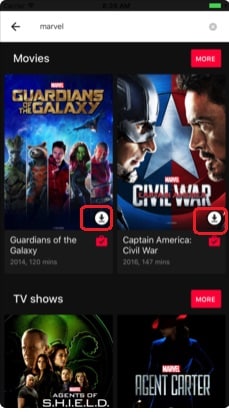
3단계. 영화 아이콘을 탭하여 설명을 읽고 자세히 알아볼 수도 있습니다. 여기에서 다운로드 아이콘을 탭하여 영화를 오프라인으로 볼 수도 있습니다.
4단계. 나중에 라이브러리 아래에 나열된 영화를 찾을 수 있습니다. 다운로드한 모든 비디오는 영화 또는 TV 프로그램으로 분류됩니다.
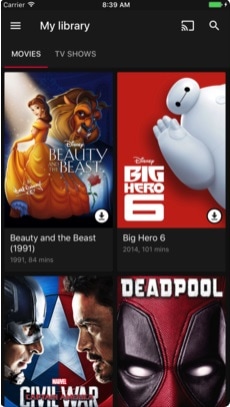
3부: Amazon을 통해 iPhone/iPad에서 영화 다운로드
Google Play와 마찬가지로 Amazon Prime을 사용하여 인터넷에서 iPad로 비디오를 다운로드하는 방법을 배울 수도 있습니다. Amazon Prime Movies에는 거의 모든 인기 장르의 광범위한 영화 컬렉션이 있습니다. 또한 보고 싶어 하는 원본 콘텐츠(영화 및 쇼)로 유명합니다. Google Play와 마찬가지로 Amazon Prime Movies도 여러 플랫폼을 지원합니다. 따라서 구독 후 여러 장치에서 사용할 수 있습니다. Amazon을 통해 iPad에서 영화를 다운로드하는 방법을 배우려면 다음의 간단한 지침을 따르십시오.
1단계. 다운로드 시작 아마존 프라임 비디오 앱 iOS 기기에서. 앱스토어에서 받을 수 있습니다.
2단계. 그런 다음 앱을 실행하고 자격 증명으로 로그인합니다. Amazon Prime을 사용해 보지 않은 경우 새 계정을 만들고 구독을 구입할 수 있습니다.
3단계. 완료되면 원하는 쇼나 영화를 찾을 수 있습니다. 다운로드하려는 영화를 탭하기만 하면 다양한 옵션을 얻을 수 있습니다.
4단계. Amazon에서 iPad로 영화를 다운로드하려면 ‘다운로드’ 버튼을 누릅니다. 여기에서 비디오의 품질과 저장하려는 범주를 선택할 수 있습니다.
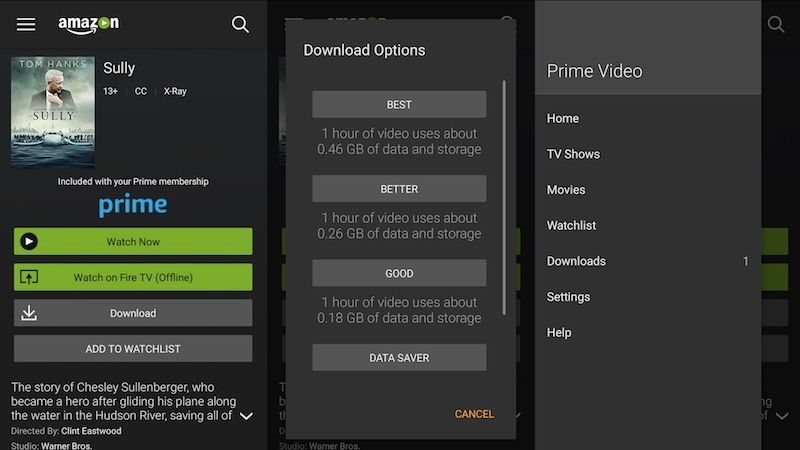
5단계. 동영상이 기기에 다운로드될 때까지 기다리세요. 완료되면 ‘다운로드’ 탭으로 이동하여 저장한 영화를 볼 수 있습니다.
파트 4: DrFoneTool – Phone Manager(iOS)를 사용하여 컴퓨터에서 iPhone/iPad로 동영상 전송
이제 인터넷에서 iPad로 비디오를 다운로드하는 방법을 알았으므로 시스템에 이미 저장된 영화를 iPad에서 다운로드하는 방법에 대해 논의해 보겠습니다. 아시다시피 인터넷이나 스트리밍 서비스에서 영화를 다운로드하려면 구독료를 지불해야 합니다. 그러나 Mac 또는 Windows PC에 이미 영화를 다운로드했다면 다음을 사용할 수 있습니다. DrFoneTool – 전화 관리자(iOS) iPad 또는 iPhone으로 이동합니다. DrFoneTool 툴킷의 일부이며 컴퓨터와 iOS 장치 간에 데이터를 원활하게 전송하는 방법을 제공합니다.
데이터를 최대한 관리할 수 있는 원스톱 솔루션이 될 것입니다. 연락처를 전송, 메시지, 음악, 사진, 컴퓨터와 iOS 기기 사이에 더 많은 정보를 제공합니다. 이 간단한 단계에 따라 DrFoneTool을 사용하여 iPad에서 비디오를 다운로드하는 방법을 배우기만 하면 됩니다.

DrFoneTool – 전화 관리자(iOS)
iTunes 없이 iPhone/iPad에서 동영상 전송 및 관리
- 음악, 사진, 비디오, 연락처, SMS, 앱 등을 전송, 관리, 내보내기/가져오기
- 음악, 사진, 비디오, 연락처, SMS, 앱 등을 컴퓨터에 백업하고 쉽게 복원하십시오.
- 한 스마트폰에서 다른 스마트폰으로 음악, 사진, 비디오, 연락처, 메시지 등을 전송합니다.
- iOS 기기와 iTunes간에 미디어 파일을 전송합니다.
- iOS 7, iOS 8, iOS 9, iOS 10, iOS 11 및 iPod과 완벽하게 호환됩니다.
1단계. Windows 또는 Mac 시스템에서 DrFoneTool을 실행하고 ‘전화 관리자’ 모듈로 이동합니다.

2단계. iOS 장치를 시스템에 연결하고 자동으로 감지될 때까지 기다립니다. 인터페이스에 장치가 표시되면 ‘비디오’ 탭으로 이동합니다.

3단계. 그러면 장치에 저장된 모든 비디오 목록이 제공됩니다. 동영상을 iPad로 다운로드하려면 도구 모음으로 이동하여 가져오기 아이콘을 클릭하십시오.
4단계. 여기에서 파일 또는 폴더를 가져오도록 선택할 수 있습니다. 선택한 옵션을 클릭하십시오. 선택 파일을 가져오려면 ‘파일 추가’를, 전체 폴더를 가져오려면 ‘폴더 추가’를 클릭하십시오.

5단계. 브라우저 창이 실행됩니다. 여기에서 전송할 비디오를 선택할 수 있습니다.
6단계. ‘열기’ 버튼을 클릭하면 선택한 데이터가 iOS 기기에 자동으로 저장됩니다.

이 가이드를 따르면 iTunes 유무에 관계없이 iPad에서 영화를 무료로 다운로드하는 방법을 배울 수 있을 것입니다. 많은 사람들이 스트리밍 서비스를 사용하여 iPad에 영화를 다운로드하는 것을 선호하지 않습니다. 따라서 DrFoneTool – Phone Manager의 도움을 받아 Mac 또는 Windows PC에서 iPad 또는 iPhone으로 영화를 다운로드하는 방법을 배울 수 있습니다. 스마트폰 경험을 번거로움 없이 만들어 줄 놀라운 도구임에는 틀림없습니다.
마지막 기사

